- 業務効率化
【Excel活用術】Excelで「今日」と「今」を入力する2つの方法【第18回】
2018.06.12
著者:上田 朋子

Excelで、Ctrlキーを押しながら「;(セミコロン)」を入力すると、「今日の日付」を入力することができます。この操作を覚えると、「今日は何日だっけ...」とカレンダーを確認する手間も省けます!
コンピューターが持っているシステム日付を表示するToday関数では、翌日そのファイルを開くと日付は自動的に《開いたその日》になります。でも「《作成したその日》のままにしておきたい」というときには、この Ctrl +「;(セミコロン)」です。
でも、なかなかCtrl +「;」は瞬時には思い浮かばない...という皆さんに、私がExcel初心者だったころに覚えた方法をこっそりお伝えします。
「;(セミコロン)」はキーボード上で「:(コロン)」の隣。「:」は時刻表示によく使う記号。そして、Ctrlキーを押しながら「:」を入力すると「現在時刻」が表示されます。
ということは、Ctrl +「:(コロン)」で「今の時刻」、その隣の「;(セミコロン)」をCtrlとともに押すと「今日の日付」が表示される...という具合です。

実際に(その当時の私の日常業務で)Ctrl +「:」で「今の時刻」を使う場面はそれほど多くはないのですが、Ctrl +「;」は「今日は何日だっけ」ということが多く、多用します。そのとき「今の時刻の隣」は思い出すきっかけとして重宝しました。
<その他のExcel活用術記事は【こちら】から>
目次
早速はじめましょう
■「今日」と「今」を入力する2つ目の方法
ExcelにはToday関数やNow関数といった、「今日」や「今」をリアルタイムで表示する仕組みがあります。この2つの関数はコンピュータが持っているシステム日付を表示するため、Today関数を使用して作成した資料を別の日に開くと日付は自動的に《ひらいたその日》になり、Now関数を使えば日付に加えて時刻までを表示します。
ということで、ここからは関数を使った「今」の表示方法をご紹介。
まずは「今日」を表すToday関数です。
《手順》
①関数を入力するので、日本語入力をオフにします。
②「=to」と入力します。
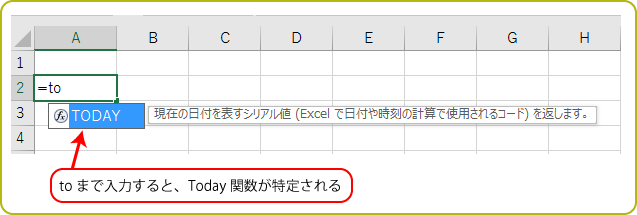
③TODAY関数が青く表示されます。
(Excelは「to」始まりの関数一覧を表示するが、1つしかないため、TODAY関数が青く選択された状態になります。)
④キーボードから「Tab(タブ)キー」を押して、関数を特定します。ここでEnterを押すとエラーがでて全てが台無しになるので、必ずTabキーを押してください(Tabキーはキーボードの左端にあります)。
⑤関数を確定するために、もう一度TabキーかEnterキーを押します(ここはEnterキーでもOKです)。
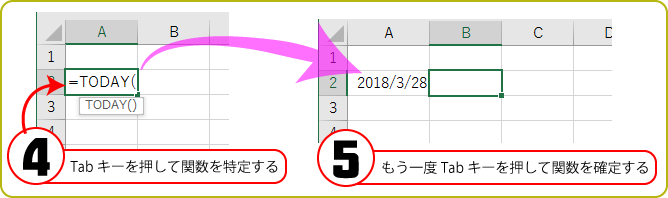
これで、Today関数が入力できました。Now関数もやってみましょう。
①「=n」と入力すると、nから始まる関数の一覧が表示されます。
NOWが関数一覧の下の方に表示されているので、キーボードの矢印キーを使って青い選択をNOWまで移動して、TABキーを押します。
矢印キーで移動する代わりに、マウスでNOWをダブルクリックしてもOKです。
※「=now」まで入力すれば関数一覧の表示はNOWだけになるので、そのままTabキーを押すことができます。
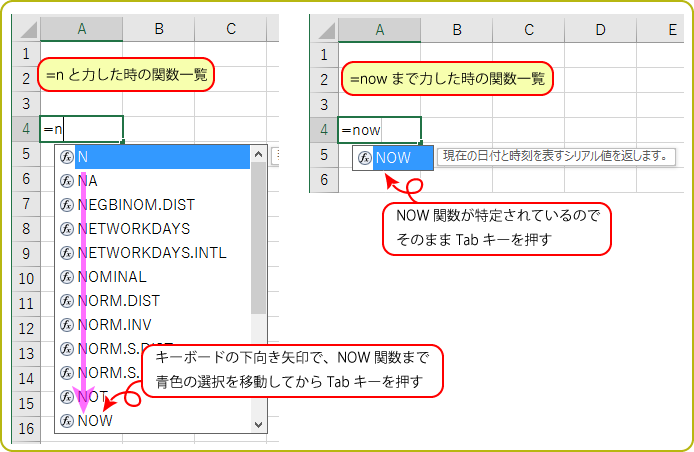
②関数が特定できたら、再度TabキーかEnterキーを押して、関数を確定させます。
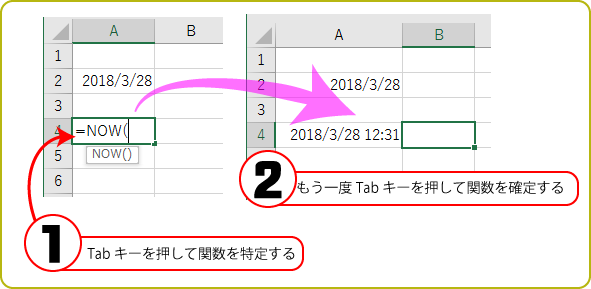
これでNow関数が入力できました。
Today関数と違って時刻まで表示されていることがわかります。
《おまけ》
かつて、関数の入力は =TODAY() のように最後のカッコまで入力するものでした。でも最近のExcelは、最後カッコがないと黙ってつけてくれます。たかが閉じカッコひとつですが、私はこのExcel君の小さな親切運動、とてもすてきだと思っています。(シフトキーを押しながら右の小指で打つ閉じカッコの入力って結構負担...って感じていたのは私だけでしょうかね。)
<その他のExcel活用術記事は【こちら】から>

この記事の著者
上田 朋子(うえだ ともこ)
株式会社システムプラザソフィア代表取締役。マイクロソフト認定トレーナーとして、マイクロソフト オフィス スペシャリスト(MOS)取得講座の講師実績多数。また職業訓練校として、パソコン初心者をたった3カ月でMOS取得まで導く分かりやすい指導方法にも定評がある。弥生認定マスターインストラクター。静岡県は清水に生を受けて50有余年、清水っ子の血が騒ぐ港祭が生き甲斐。知らない土地に出掛けたら、その土地の味噌・醤油を買うのが幸せ。
【無料】お役立ち資料がダウンロードできます
弥生のYouTubeで会計や経営、起業が学べる!
関連記事
事業支援サービス
弥生が提供する「経営の困った」を解決するサービスです。


















